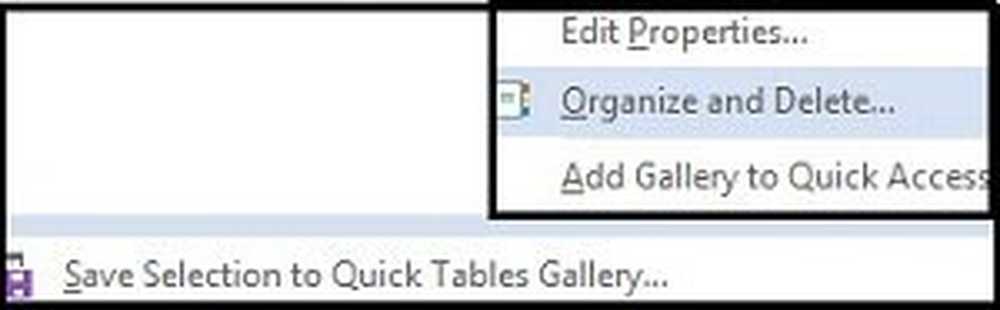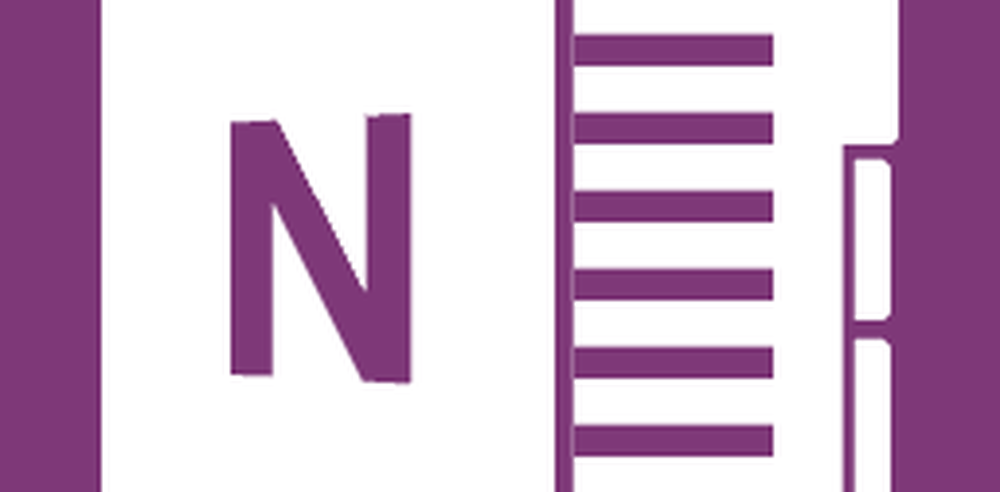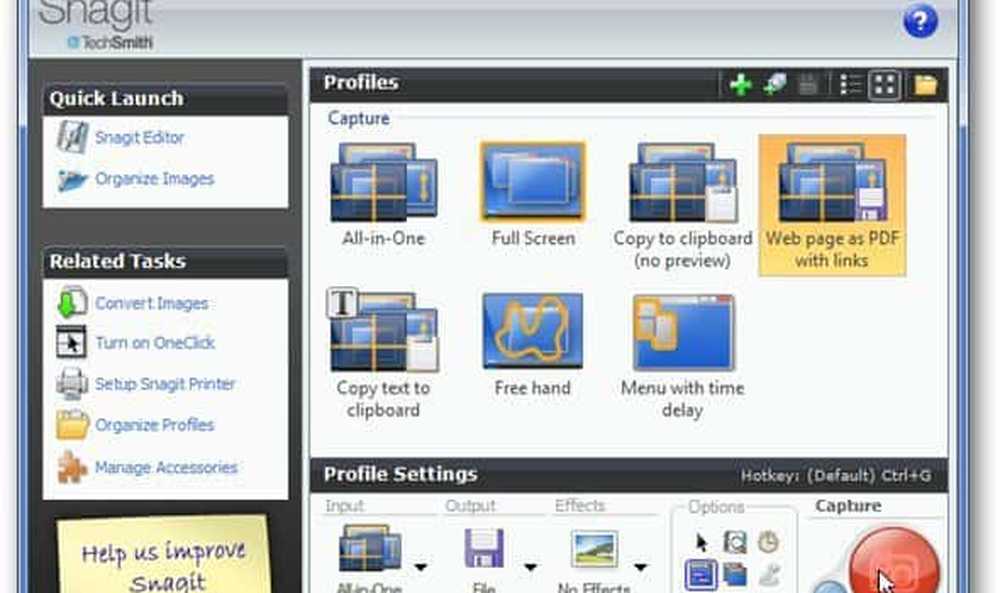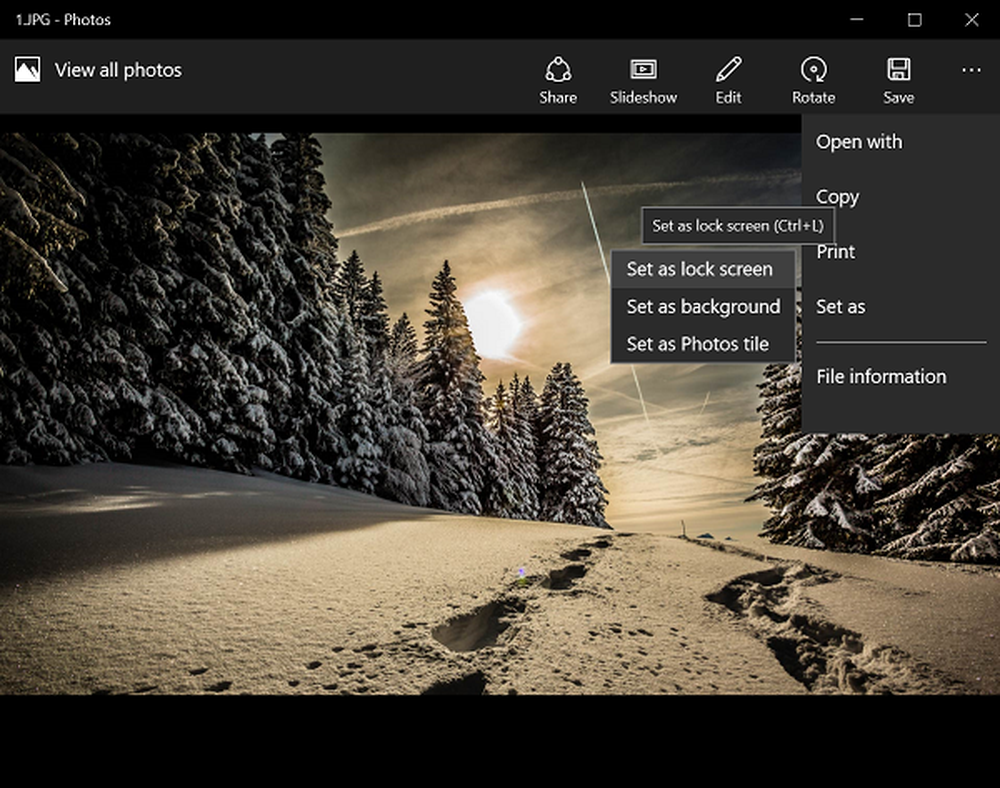Come salvare i modelli di tabella in Word 2013

Un modello è un'utilità che risparmia tempo. Basta selezionare un modello e aprirlo, troverai che contiene tutti gli stili e la formattazione necessari per un documento. Ad esempio, se si dispone di un modello di Word, è possibile creare facilmente un documento con una serie di stili e formati definiti, stili di carattere, colori e altro. Quindi, aiuta a salvare sia tempo che sforzi. Può anche contenere testo, intestazioni o qualsiasi altra informazione comune che non si desidera modificare per documenti simili. In questo post, apprendiamo il metodo per salvare i modelli di tabella in Word 2013 per un accesso più rapido.
Salva i modelli di tabella in Word 2013
Apri un documento in Word 2013. Crea un tavolo! Per fare ciò, selezionare la scheda "Inserisci" dall'interfaccia della barra multifunzione e selezionare l'opzione "Tabella".

Una volta terminato, crea una tabella, selezionala, torna nuovamente alla scheda "Inserisci" e fai clic sulla piccola freccia a discesa che si trova sotto l'icona Tabella per visualizzare il menu.
Ora, dal menu espanso, seleziona "Tabelle rapide" e dalla sezione a destra "Salva selezione alla Galleria Tabelle rapide" nella parte inferiore della finestra..
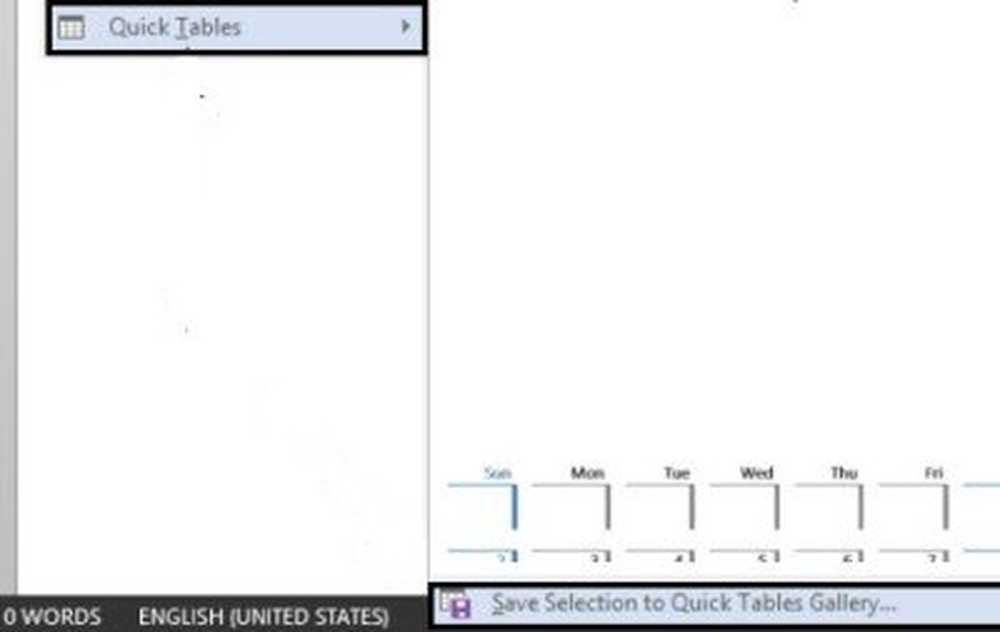
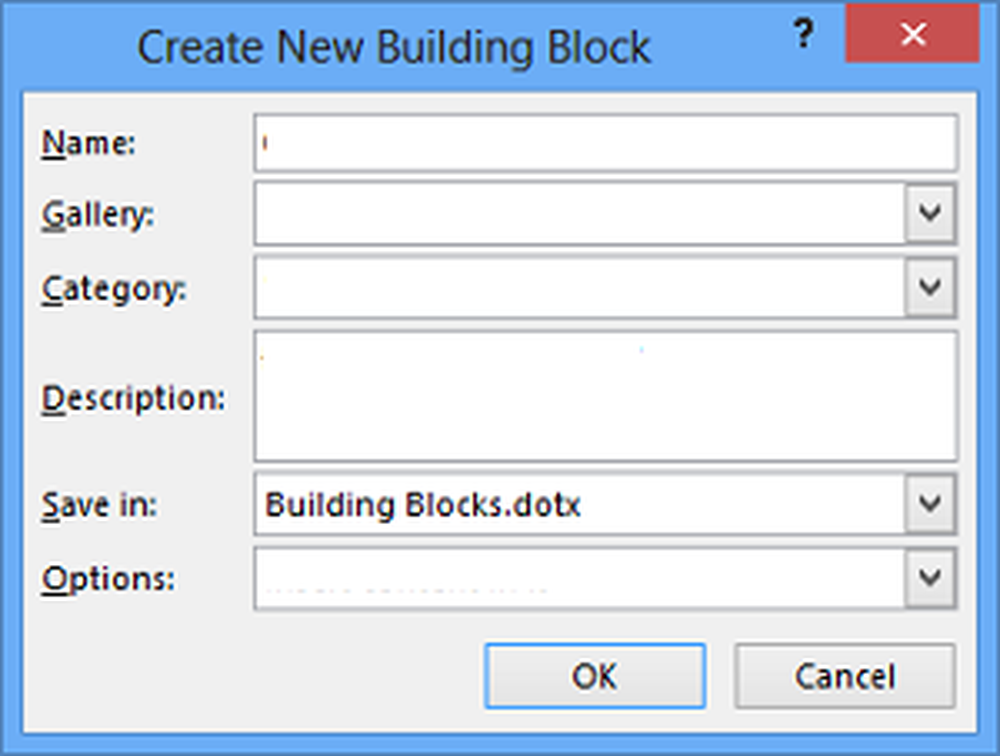
Qui, dai il tuo nuovo modello di tabella a nome, quindi puoi facilmente individuarlo in seguito. Se necessario, è possibile salvarlo in una particolare galleria o categoria e aggiungere una riga di descrizione in modo che gli altri membri del gruppo siano informati su come e quando utilizzare la tabella.
Quando hai finito, fai clic su OK per salvare.
Ora, per inserire il modello di tabella nel documento, vai alla scheda Inserisci -> tavolo -> Tavola veloce.
Se in qualsiasi momento desideri eliminare il modello di tabella dall'elenco, vai al menu Tabella -> Tabelle veloci -> Scegli quello che vuoi eliminare -> Fai clic destro su di esso e seleziona 'Organizza e cancella '.